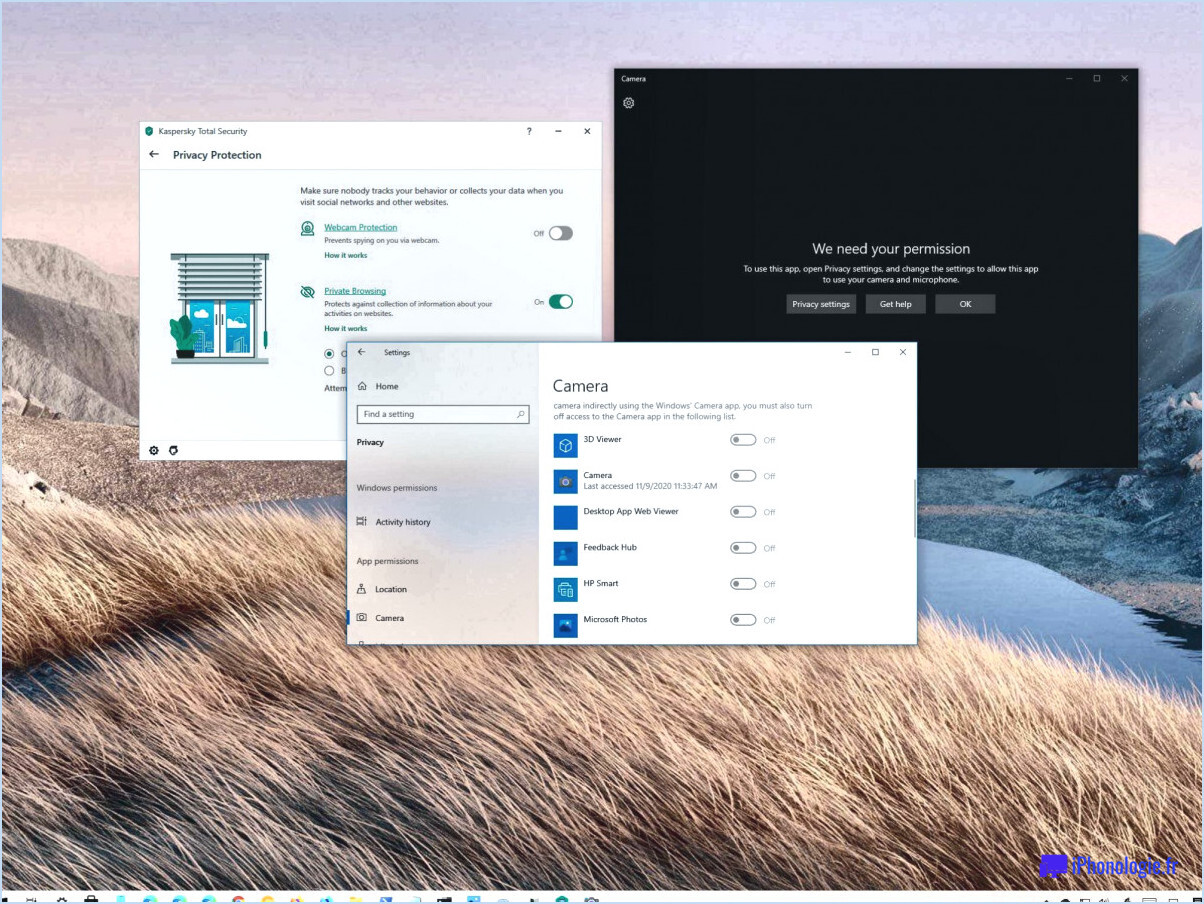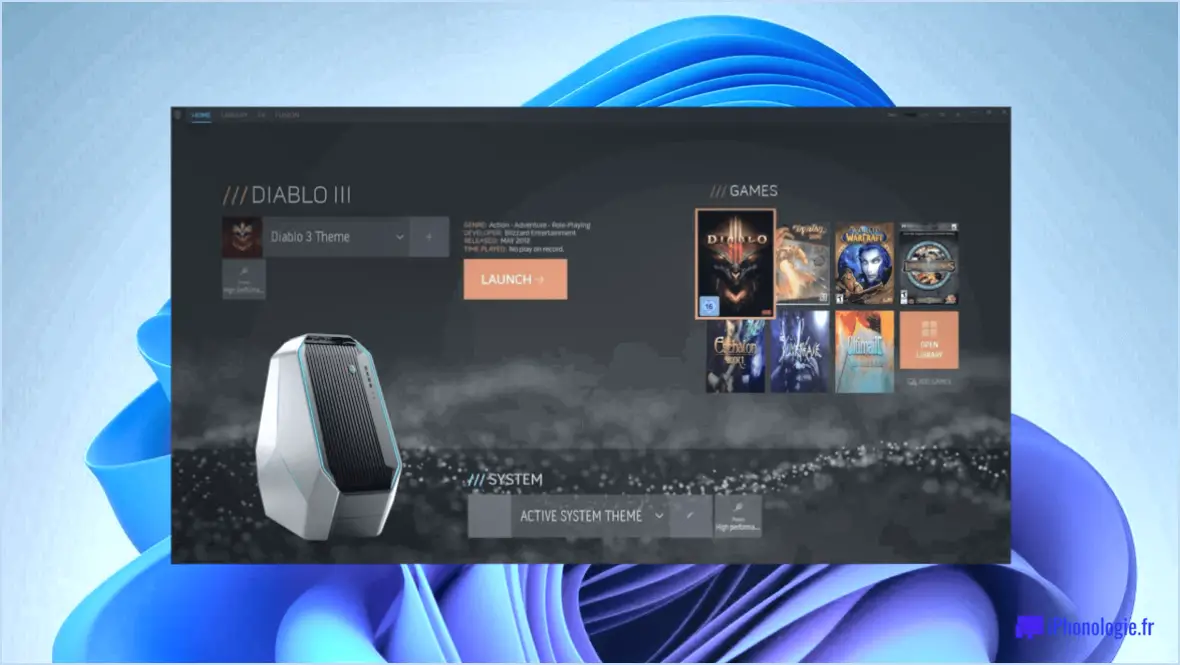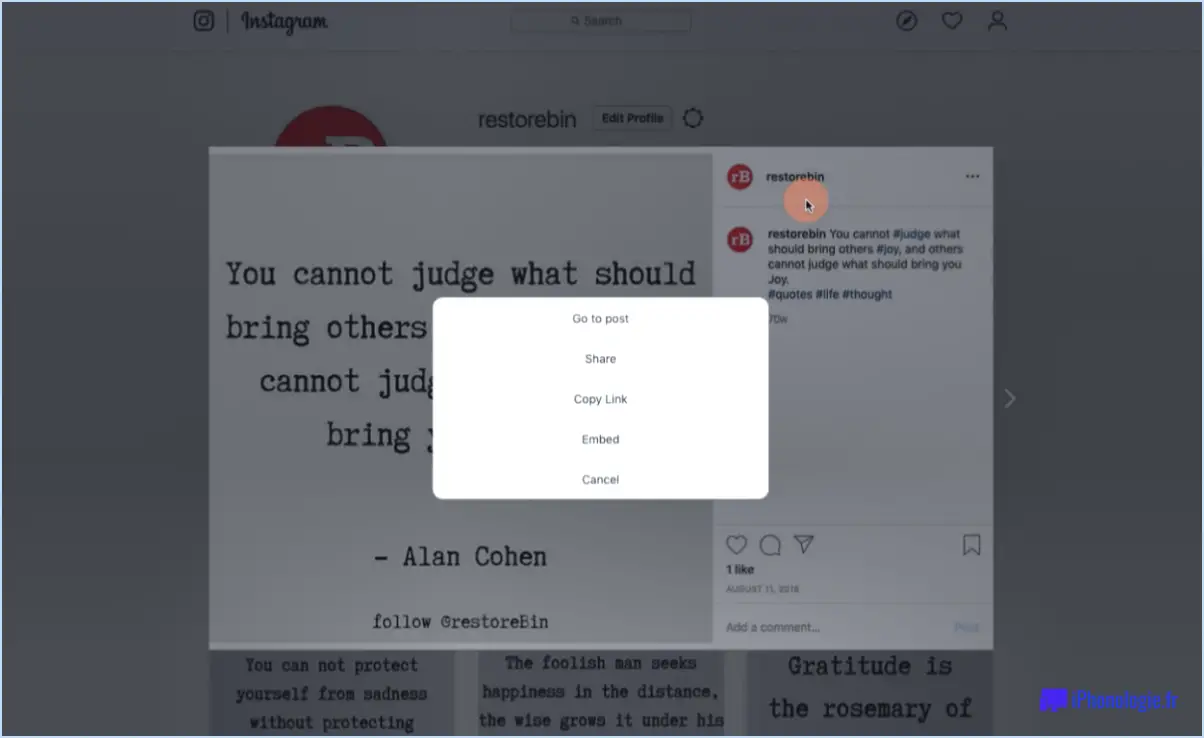MacOS : Comment formater une clé USB?

Pour formater une clé USB sous macOS, suivez ces étapes simples :
- Ouvrez le Finder : Commencez par ouvrir l'application Finder sur votre Mac. Vous pouvez le faire en cliquant sur l'icône bleue en forme de smiley située dans votre Dock.
- Accédez à l'Utilitaire de disque : Une fois Finder ouvert, allez dans la barre de menu supérieure et cliquez sur "Applications". De là, sélectionnez "Utilitaires", puis choisissez "Utilitaire de disque" dans le menu déroulant. L'Utilitaire de disque est un outil puissant qui vous permet de gérer et de formater les périphériques de stockage sur votre Mac.
- Sélectionnez la clé USB : Dans la fenêtre de l'Utilitaire de disque qui s'affiche, vous verrez une barre latérale sur le côté gauche. Localisez et sélectionnez la clé USB que vous souhaitez formater dans la liste des lecteurs et volumes disponibles. Soyez prudent lorsque vous sélectionnez le bon lecteur afin d'éviter de formater accidentellement le mauvais.
- Accédez à l'onglet Effacer : Après avoir sélectionné le lecteur USB, vous remarquerez une rangée d'onglets en haut de la fenêtre de l'Utilitaire de disque. Cliquez sur l'onglet "Effacer" pour poursuivre le processus de formatage.
- Choisissez le format : Dans le champ Format, vous trouverez un menu déroulant qui répertorie différentes options de formatage. Si vous souhaitez que la clé USB soit compatible avec les périphériques macOS, sélectionnez "Mac OS Extended (Journaled)" dans la liste. Ce format convient à un usage général.
- Facultatif : Cryptage (protection par mot de passe) : Si vous souhaitez crypter le contenu de la clé USB et le protéger par un mot de passe, choisissez "Mac OS Extended (Journaled) with Encryption" (Mac OS étendu (journalisé) avec cryptage) dans les options de format. Cela activera le cryptage sur la clé USB, garantissant que seules les personnes autorisées peuvent accéder aux données qui y sont stockées.
- Formatez la clé USB : Une fois que vous avez choisi le format souhaité, cliquez sur le bouton "Effacer" dans le coin inférieur droit de la fenêtre de l'Utilitaire de disque. Une demande de confirmation s'affiche, vous demandant si vous êtes sûr de vouloir effacer la clé. Vérifiez votre sélection et, si vous êtes certain, cliquez sur "Effacer" pour lancer le processus de formatage.
Comment puis-je changer ma clé USB en FAT32?
Pour convertir votre clé USB en FAT32, plusieurs options s'offrent à vous. Une méthode simple consiste à utiliser l'invite de commande de votre ordinateur. Voici un guide étape par étape pour vous aider dans cette démarche :
- Connectez votre clé USB au port USB de votre ordinateur.
- Lancez l'invite de commande en appuyant sur la touche Windows + R et en tapant "cmd" dans la boîte de dialogue "Exécuter".
- Dans la fenêtre de l'invite de commande, tapez la commande suivante : convertir la lettre du lecteur : /fs:fat32. Remplacez "lettre de lecteur" par la lettre appropriée attribuée à votre clé USB. Par exemple, si votre lecteur USB porte la lettre F :, entrez convertir F : /fs:fat32.
L'exécution de cette commande lancera le processus de conversion, en changeant le système de fichiers de votre clé USB en FAT32. Il est important de noter que cette opération effacera toutes les données existantes sur la clé USB, alors assurez-vous d'avoir une sauvegarde si nécessaire.
N'oubliez pas de retirer votre clé USB en toute sécurité une fois l'opération terminée.
Avez-vous besoin de formater une clé USB?
Il est effectivement nécessaire de formater une clé USB avant de l'utiliser. Ce processus permet de s'assurer que la clé est prête à l'emploi et d'effacer toutes les données existantes. Lorsque vous formatez une clé USB, vous créez un système de fichiers qui permet à votre ordinateur ou à d'autres appareils de lire et d'écrire efficacement des données sur la clé.
Pour formater une clé USB, vous pouvez suivre les étapes suivantes :
- Windows : Connectez la clé USB à votre ordinateur, cliquez avec le bouton droit de la souris sur l'icône du lecteur et sélectionnez l'option "Formater". Choisissez le système de fichiers souhaité (par exemple, FAT32 ou exFAT), donnez un nom au lecteur si vous le souhaitez et cliquez sur "Démarrer" pour lancer le processus de formatage.
- Mac : Branchez la clé USB, ouvrez le dossier "Applications", allez dans "Utilitaires" et lancez "Utilitaire de disque". Sélectionnez la clé USB dans la barre latérale de gauche, cliquez sur l'onglet "Effacer", choisissez le système de fichiers (par exemple, MS-DOS (FAT) ou ExFAT) et cliquez sur "Effacer" pour formater la clé.
N'oubliez pas que le formatage d'une clé USB supprime toutes les données qu'elle contient. Si vous avez des fichiers importants, veillez à les sauvegarder avant de formater.
Quel est le meilleur format pour une clé USB?
Le choix du meilleur format pour une clé USB dépend de vos besoins spécifiques et de vos exigences d'utilisation. Voici quelques formats courants à prendre en considération :
- FAT32: Ce format offre une excellente compatibilité entre les différents systèmes d'exploitation, ce qui en fait un choix approprié pour les clés USB utilisées avec divers appareils. Toutefois, il présente des limitations en matière de taille des fichiers et des partitions.
- NTFS: NTFS est connu pour ses fonctions de sécurité robustes, la compression des fichiers et la prise en charge de fichiers de plus grande taille. Il est couramment utilisé dans les systèmes Windows et convient au stockage de fichiers volumineux ou de données sensibles.
- exFAT exFAT : exFAT combine les avantages de FAT32 et de NTFS et est compatible avec les systèmes d'exploitation Windows et Mac. Il prend en charge des fichiers de plus grande taille et constitue une bonne option pour les disques portables utilisés sur différentes plateformes.
Lorsque vous choisissez un format, tenez compte des appareils que vous utiliserez, de la taille des fichiers que vous prévoyez de stocker et des exigences de compatibilité. Il convient également de noter que certains appareils peuvent avoir des exigences spécifiques en matière de format ; vérifiez donc les recommandations du fabricant, le cas échéant.
N'oubliez pas qu'il n'existe pas de format "idéal" pour toutes les situations. Évaluez vos besoins spécifiques afin de déterminer le format le plus approprié pour votre clé USB.
Comment formater une clé USB sans l'effacer?
Pour formater une clé USB sans supprimer les données, vous avez plusieurs possibilités. Tout d'abord, vous pouvez utiliser un programme de formatage tel que HP USB Disk Storage Format Tool. Cet outil vous permet de formater la clé USB sans effacer les données existantes.
Vous pouvez également utiliser l'invite de commande de Windows. Ouvrez simplement l'invite de commande et entrez la commande "format X : /fs:ntfs" (remplacez X par la lettre correspondant à votre clé USB). Cette commande formatera le lecteur en NTFS tout en préservant vos données.
En suivant ces méthodes, vous pouvez formater votre clé USB sans craindre de perdre des fichiers importants.
Une clé USB peut-elle être effacée et réutilisée?
Oui, une clé USB peut être être effacée et réutilisée. Pour effacer une clé USB, vous pouvez utiliser Darik's Boot and Nuke (DBAN) un programme fiable. DBAN vous permet de d'effacer complètement le contenu du disque, garantissant ainsi la sécurité des données. Une fois le disque effacé, vous pouvez facilement reformater pour la préparer à la réutilisation. Ce processus permet de repartir à zéro, en supprimant toutes les données antérieures et en vous permettant d'utiliser à nouveau la clé USB pour stocker de nouveaux fichiers ou transférer des données. N'oubliez pas de sauvegarder tous les fichiers importants avant d'effectuer l'opération d'effacement.
Quelle est la différence entre le formatage et le formatage rapide?
Le formatage différence entre le format et le format rapide réside dans l'ampleur de la suppression des données. Lorsque vous formatez un lecteur il efface toutes les données qui y sont stockées, ce qui permet de faire table rase du passé. D'autre part, formatage rapide efface de manière sélective le fichier table des matières ce qui permet d'écrire plus rapidement sur le disque. Le formatage rapide est utile lorsque vous souhaitez préparer un disque pour une utilisation immédiate et que vous n'avez pas besoin d'effacer complètement les données. Toutefois, il est important de noter que le formatage rapide n'offre pas le même niveau de sécurité des données qu'un formatage complet.
Une clé USB amorçable doit-elle être au format FAT32?
Non, une clé USB amorçable n'a pas besoin d'être FAT32. Toutefois, si vous souhaitez créer une clé USB amorçable pouvant être utilisée à la fois sur des ordinateurs Mac et Windows, vous devrez formater la clé en FAT32. Ce système de fichiers est compatible avec les deux systèmes d'exploitation, ce qui vous permet de transférer des fichiers et de démarrer la clé USB sur différentes machines. N'oubliez pas que le format FAT32 présente certaines limites, comme la taille maximale des fichiers, qui est de 4 Go. Si vous n'avez pas besoin d'une compatibilité multiplateforme ou si vous prévoyez d'utiliser des fichiers volumineux, vous pouvez choisir un autre système de fichiers, tel que NTFS pour Windows ou HFS+ pour Mac.